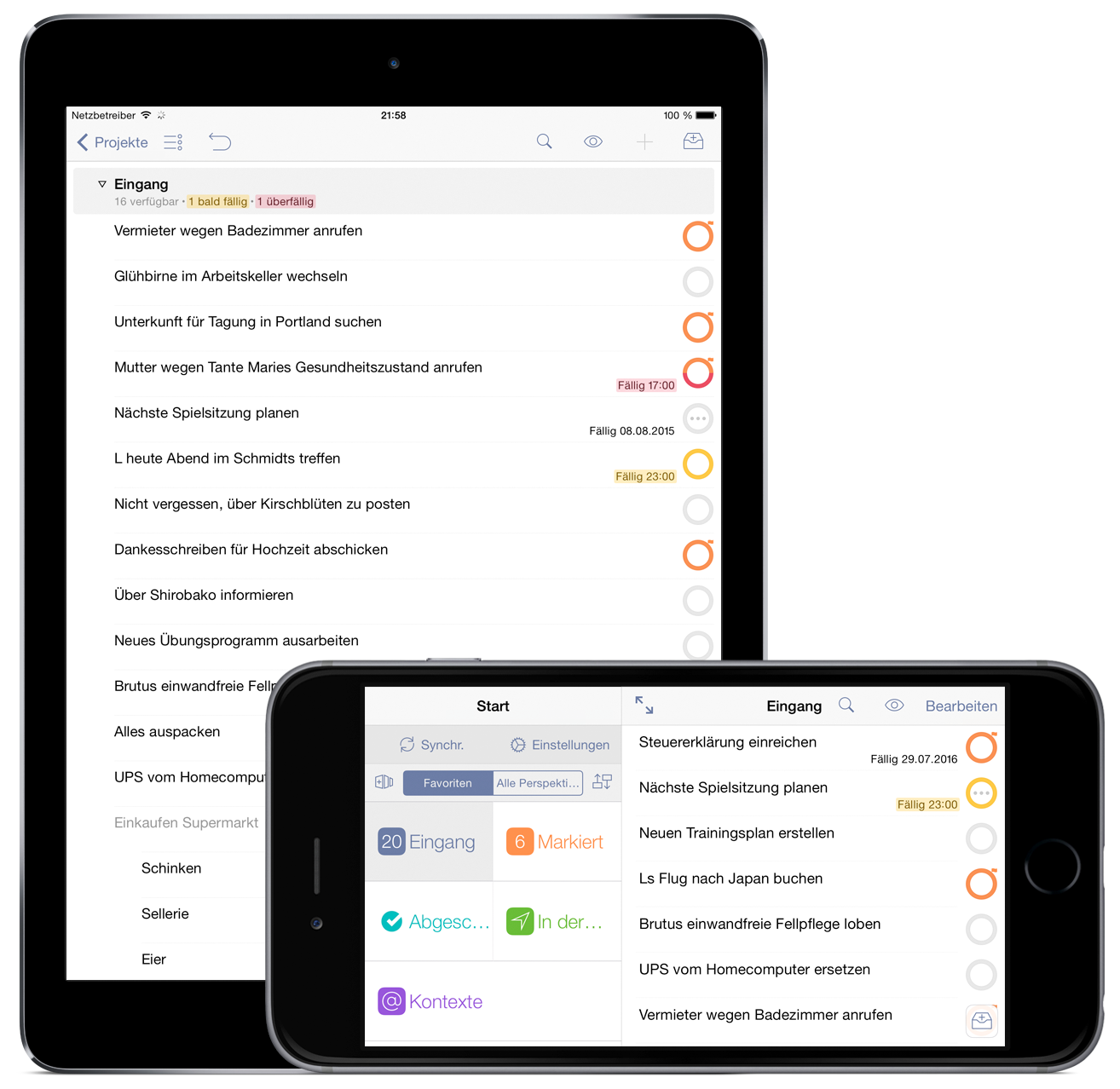
Willkommen beim OmniFocus 2 für iOS-Benutzerhandbuch.
OmniFocus ist das Werkzeug für die Verwaltung persönlicher Aufgaben, das Ihnen bei der Nachverfolgung aller Ihrer Ziele, Pläne, Besorgungen und Wünsche hilft. Als brandneue Universal-Version, die Sie auf jedem Gerät mit iOS 8 nutzen können, unterstützt Sie OmniFocus 2 für iOS jetzt noch besser dabei, alle während des Tages zu erledigenden Dinge im Überblick zu behalten.
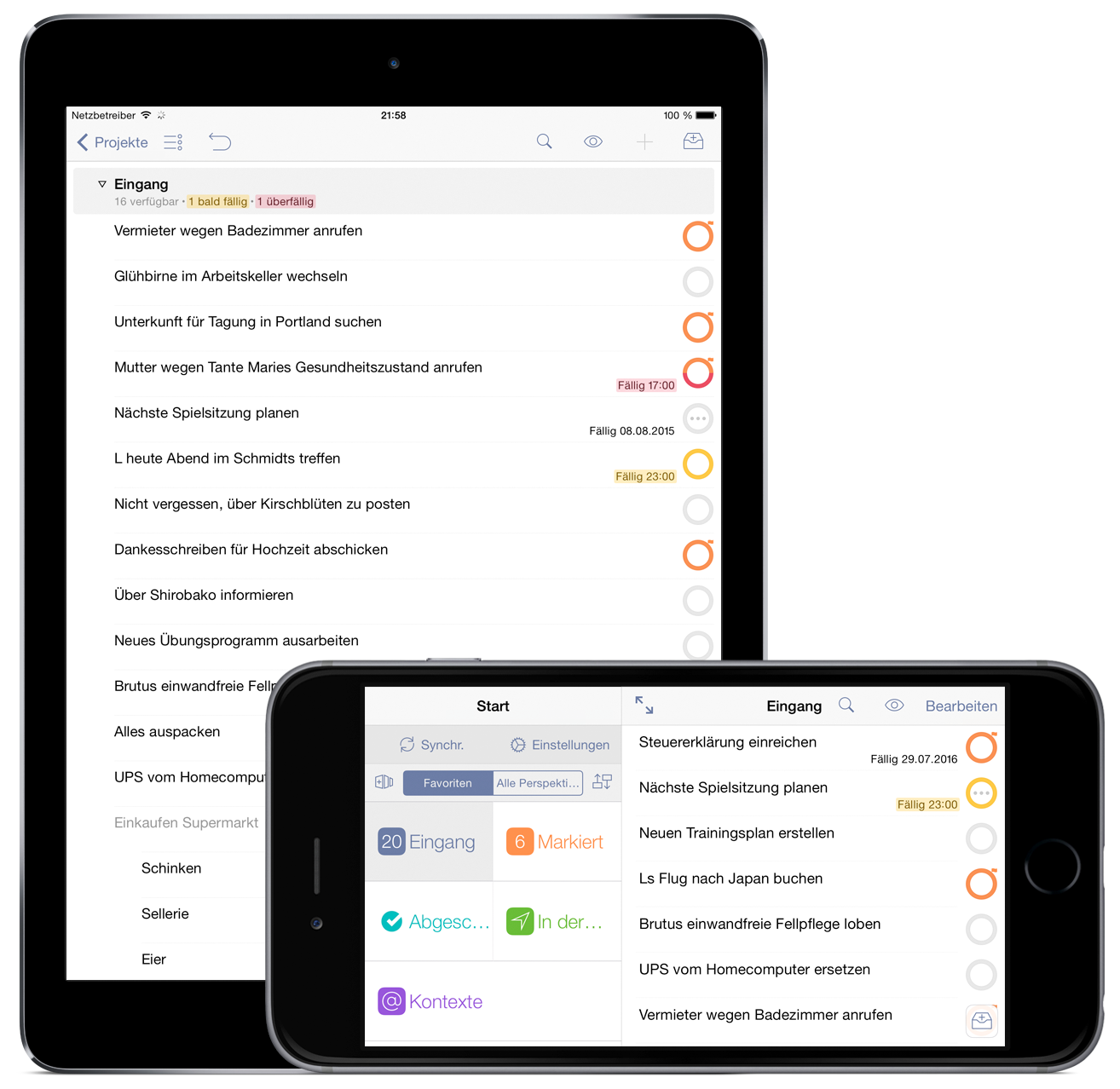
OmniFocus für iOS, erhältlich für das iPad und das iPhone sowie für die Apple Watch (über die OmniFocus für Apple Watch-Erweiterung), steckt voller Funktionen, mit denen Sie Schritte innerhalb komplexer Projekte priorisieren können. Aber auch das Aufschreiben einer kurzen Aufgabenliste für eine wöchentliche Besprechung ist möglich. OmniFocus funktioniert hervorragend als eigenständige Produktivitätshilfe oder zusammen mit jedem auf Ihren Stil angepassten Zeit- und Aufgabenverwaltungssystem.
Hinweis
OmniFocus für iOS ist das mobile Gegenstück zu OmniFocus für Mac und funktioniert nahtlos, um Ihnen die Leistungsstärke und Vielseitigkeit des OmniFocus-Systems in die Hand zu geben. OmniFocus für iOS nutzt die neuesten iOS- und Apple-Hardwareupdates, damit Sie die Dinge erledigen können, wenn es für Sie am sinnvollsten, bequemsten und effizientesten ist.
Eine Videotour der Funktionen von OmniFocus finden Sie hier:
https://www.omnigroup.com/video/omnifocus
Dieses vorliegende Handbuch (online, in iBooks auf dem Mac oder iOS-Gerät oder an beiden Orten) wurde so konzipiert, dass Sie einen vollständigen Überblick über OmniFocus erhalten.
Wir haben dieses Buch entwickelt, damit sowohl neue als auch erfahrene OmniFocus-Benutzer die neueste Version von OmniFocus auf ihren mobilen Geräten sofort im Griff haben. In den folgenden Kapiteln wird das Layout der App erklärt und sich dann eingehend mit den verschiedenen Perspektiven befasst, die Sie bei der Erledigung Ihrer unterschiedlichen tagesfüllenden Aufgaben unterstützen. Am Ende des Handbuchs werden Möglichkeiten aufgezeigt, mit denen Sie noch mehr mit OmniFocus erreichen können. Dazu zählen Planungsdetails und das Ergänzen Ihrer Aufgaben innerhalb der App und die Interaktionen nach außerhalb, die OmniFocus mit anderen von Ihnen verwendeten Apps und Plattformen bietet.
Damit Sie sich besser in der Dokumentation zurechtfinden und schneller alles Wichtige über OmniFocus lernen, folgt eine Liste aller Buchkapitel:
Einer der Vorzüge, die OmniFocus-Dokumentation in elektronischer Form vorliegen zu haben, ist, dass sie bei Bedarf immer verfügbar ist. Die gesamte Dokumentation ist auf unserer Website verfügbar, wo sie durchsucht und markiert werden kann. Wir folgen auch weiterhin dem anhaltenden Trend, EPUB-Versionen unserer Dokumentation zu erstellen und uneingeschränkt im iBooks Store zur Verfügung zu stellen.
Die große neue Funktion in OmniFocus 2.6 ist der Modus Dunkle Palette. Diese Option ist in den OmniFocus-Einstellungen verfügbar, um ein dunkleres Farbschema für die App festzulegen. Sie können manuell zur dunklen Palette oder von ihr weg wechseln. Wahlweise haben Sie die Möglichkeit, die App auch automatisch wechseln zu lassen, wenn die Bildschirmhelligkeit des Geräts zu einer von Ihnen festgelegten Stufe dimmt (beispielsweise bei Verwendung am Abend oder bei schwachem Licht).
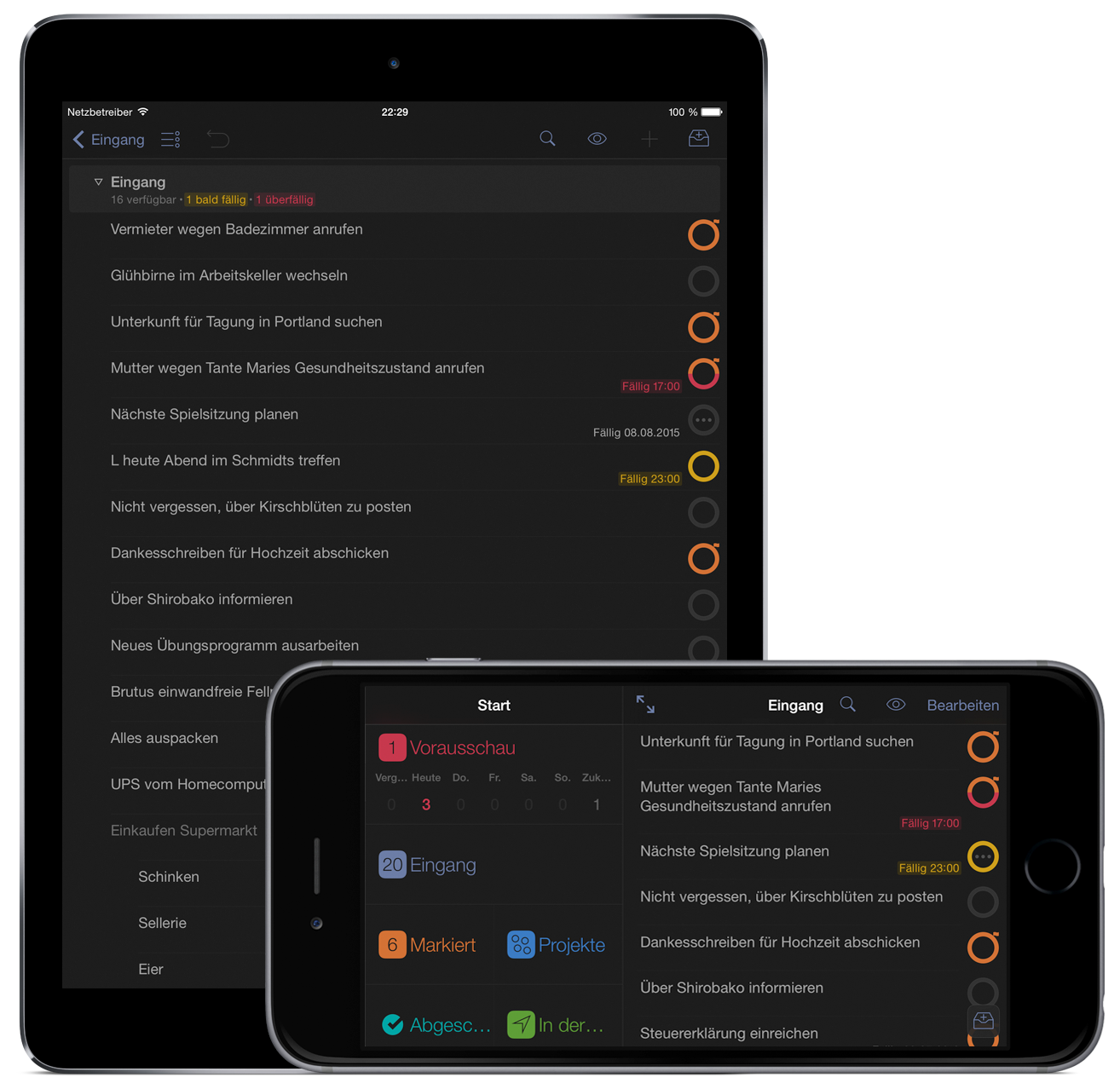
Wir haben auch die praktische neue Funktion Markieren durch Streichen hinzugefügt. Mit ihr können Objekte hervorragend schneller in die und aus der erhöhten Sichtbarkeit der Perspektive Markiert bewegt werden. Streichen Sie einfach von rechts nach links über ein Objekt. Anschließend wird die Option zum Markieren (oder zum Aufheben der Markierung) neben der Option zum Löschen des Objekts aus der Datenbank angezeigt.

Als Teil unserer andauernden Anstrengungen, die Erfahrung mit der OmniFocus-Synchronisierung zu verbessern, sind in den OmniFocus-Einstellungen jetzt auch Synchronisierungsprotokolle und eine Liste der Geräte, die für die Synchronisierung mit unserer OmniFocus-Datenbank registriert sind, zur Ansicht verfügbar. Weitere Informationen hierzu erhalten Sie im Kapitel OmniFocus-Einstellungen.
Außerdem stellen wir die Beta-Version der neuen Funktion bereit, mit der die Synchronisierung durch Push ausgelöst wird. Dieser Dienst wird die Synchronisierungshäufigkeit für Benutzer, die OmniFocus auf mehreren Geräten nutzen, deutlich verbessern. Wir stellen Sie schrittweise bereit, um sicherzustellen, dass sie so gut wie möglich für jeden funktioniert. Um weitere Informationen zur Funktionsweise und darüber zu erfahren, was Sie in der Beta-Phase erwarten können, lesen Sie diesen Beitrag im Omni-Blog und diesen Support-Artikel.
Hinweis
OmniFocus 2.6 wurde für die Ausführung unter den neuesten Versionen von iOS 8 optimiert. Eine freundliche Erinnerung: Wir können keinen Support für OmniFocus unter nicht veröffentlichten oder Beta-Versionen von iOS 9 gewährleisten, einschließlich der Beta-Version für Entwickler und der anstehenden öffentlichen Beta-Version. Wir freuen uns jedoch über Fehlerberichte in diesen Situationen.
Wenn Sie eine frühere Version von OmniFocus verwendet haben oder OmniFocus auf einem anderen Gerät installiert ist, sind Sie mit OmniFocus für iOS mit Leichtigkeit auf dem neuesten Stand.
Die Synchronisierung von OmniFocus 2 für iOS mit Ihrer OmniFocus-Datenbank in der Cloud ist die empfohlene Methode für die Migration von anderen Versionen, einschließlich früheren Versionen von OmniFocus für iOS. Die Synchronisierung bietet eine einfache Möglichkeit, die Daten aktuell zu halten, und sorgt dafür, dass alle OmniFocus-Versionen miteinander harmonieren, wenn Sie das Programm auf mehreren Geräten ausführen.
Tipp
Sind Sie etwas verwirrt von der Synchronisierungseinrichtung? Lesen Sie das Kapitel Synchronisierung zur Auffrischung.
Wir empfehlen es nicht, aber wenn Sie beim ersten Start der App nicht synchronisieren möchten, können Sie die Synchronisierung später in den Einstellungen der App einrichten. Denken Sie jedoch daran, dass alle Änderungen, die Sie lokal vornehmen, nicht mit der entfernten Datenbank zusammengeführt werden können. Das Einrichten der Synchronisierung beim ersten Öffnen von OmniFocus ist die beste Möglichkeit, um sicherzustellen, dass Ihre Daten erhalten bleiben.
Wenn Sie OmniFocus 2 noch nie genutzt haben, sollten Sie sich etwas Zeit nehmen, um sich mit den neuesten Verbesserungen an der Benutzeroberfläche vertraut zu machen. Diese Verbesserungen haben wir an der gesamten OmniFocus-Familie vorgenommen, um die Apps noch leistungsstärker und benutzerfreundlicher zu gestalten.
Zusammenfassungspunkte: Diese praktischen Punkte stellen eine Übersicht über die Menge und die Priorität der Objekte in einem Projekt oder Kontext dar. Sie können auf einen Blick abschätzen, wie groß und wichtig Dinge im Vergleich zu anderen Dingen sind.
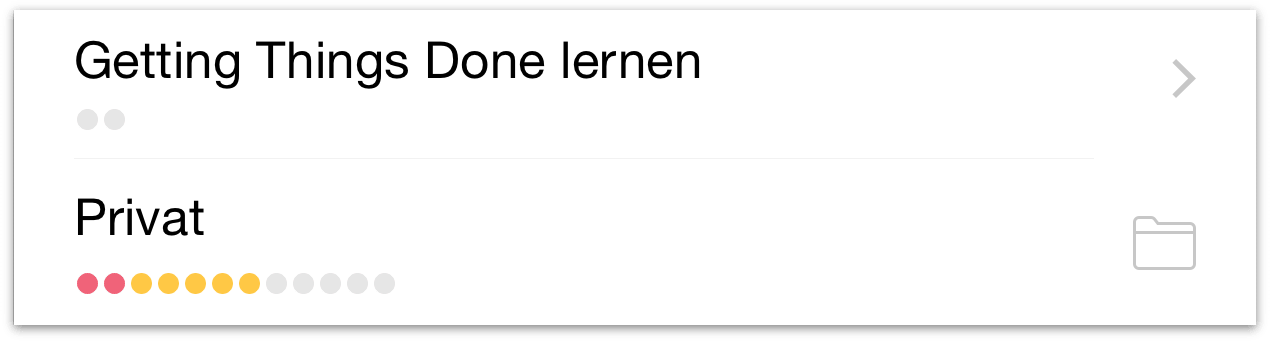
Statuskreise: Markierungsfelder zum Markieren von Objekten als abgeschlossen wurden durch Statuskreise ersetzt. Statuskreise sind weiterhin großartig zum Abhaken abgeschlossener Dinge geeignet. Außerdem vermitteln sie den Status eines Objekts auf einen Blick – ob es bald fällig (gelb), überfällig (rot) oder markiert (orange) ist. Wiederkehrende Objekte sind durch Auslassungspunkte in der Mitte der Statuskreise gekennzeichnet. Wenn Sie sie sehen, wissen Sie, dass sie wiederkehren.
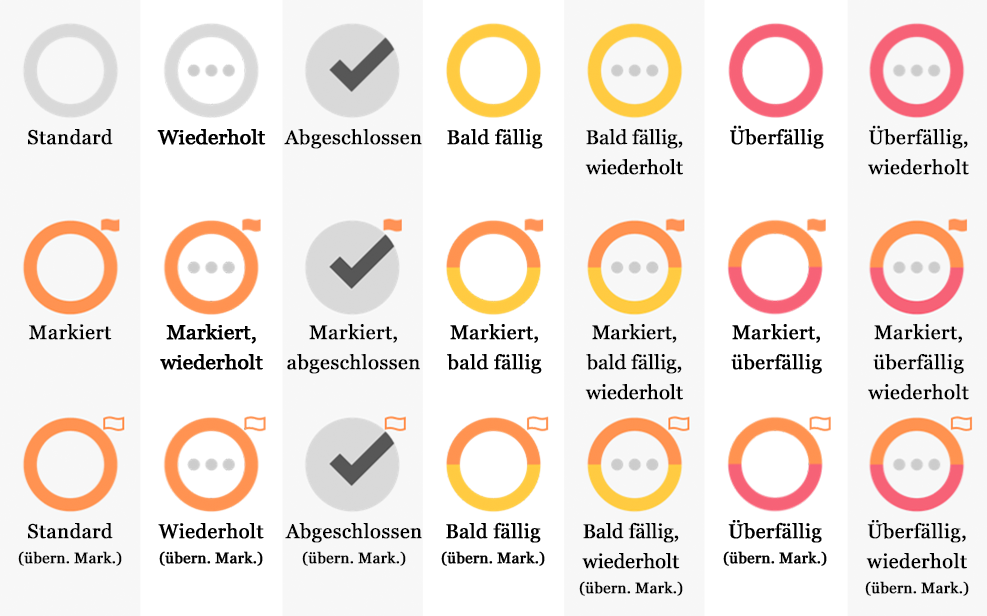
Haben Sie eine Aktion, die mehr als einen Status hat, z. B. markiert und überfällig? Der Kreis nimmt mehrere Statusfarben gleichzeitig an, die obere Hälfte orangefarben und die untere rot, um alles anzugeben. Gleiches gilt bei verschachtelten Objekten. Ein Objekt, das in einem markierten Projekt oder einer markierten Gruppe verschachtelt ist, wird die Eigenschaft „Markiert“ übernehmen. Ist eine Markierung übernommen, ist das entsprechende Symbol leer anstatt gefüllt.
Geheime Leiste: Streichen Sie auf der Seitenleiste oder Startseite nach unten, um die geheime Leiste anzuzeigen. Dort sind die Tasten Synchronisieren, Einstellungen und Suchen.
Sie können zwischen Listen aller verfügbaren Perspektiven und nur Ihrer bevorzugten wechseln (wenn das Pro-Upgrade installiert ist, können Sie hier auch neue Perspektiven erstellen und das gekachelte Layout der Startseite bearbeiten).
Zur besseren Darstellung ihrer Funktion werden einige Programmfunktionen in OmniFocus 2 jetzt anders beschrieben.
Startdaten sind jetzt Zurückstellungsdaten. Hiermit soll eindeutiger die Absicht ausgedrückt werden, dass ein Objekt erst später berücksichtigt werden soll – es wurde zurückgestellt.
Nächste Aktionen sind jetzt zuerst verfügbare Aktionen. Dies hilft, Darstellungsoptionen deutlicher zu erklären und die Unterschiede zwischen sequenziellen Projekten, parallelen Projekten und Listen einzelner Aktionen eindeutiger zu machen.
Aus projektbezogenen Perspektiven und kontextbezogenen Perspektiven wurden Projekthierarchie verwenden und Projekthierarchie nicht verwenden. Diese Änderung wurde vorgenommen, um besser widerzuspiegeln, wie diese Auswahl andere Aspekte der Darstellungseinstellungen einer eigenen Perspektive beeinflusst.
Da das „Fokussieren“ in OmniFocus eine so spezielle Bedeutung hat, wurde der Befehl „Fokussieren“ in den Kontextmenüs durch die präziseren Befehle Gehe zu Projekt und Gehe zu Kontext ersetzt. Die Funktionalität bleibt gleich.
Hinweis
Wenn Sie auf dem iPad oder iPhone 6 Plus (im Querformat) in der Perspektive „ Projekte“ oder „Kontexte“ zur Ansicht einer Teilmenge Ihrer Objekte gewechselt sind (vielleicht über Gehe zu Projekt oder Gehe zu Kontext), können Sie schnell zur obersten Ebene der Perspektive wechseln, indem Sie in der Symbolleiste oder der Seitenleistenüberschrift auf deren Namen tippen.